基线标注“DBA”(Dim Baseline)是自同一基线处测量的多个标注。与连续标注不同,基线标注的每一个尺寸都是以第一条尺寸线的基线为依据,这在建筑工程图形中应用较少,而在电子、机械、制造等行业中应用较多。
执行基线标注的步骤和连续标注的步骤是一样的,前提是都要有线性标注、对齐标注或者角度标注。可自当前任务的最近创建的标注中以增量方式创建基线标注。
如图5-43a所示图形的标注步骤为:
(1)执行“DLI”线性标注,或者单击 图标,标注第一个尺寸即:1120位置。
图标,标注第一个尺寸即:1120位置。
(2)执行“DBA”基线标注,或单击 图标。
图标。
(3)指定窗户右侧点,继续指定墙体右角点。
(4)按〈Enter〉键确定,结束命令,就得到如图5-43a所示的标注。
提示:
可以在键盘输入“Dimdli”命令,输入相应的数值可以快速调整基线间距。
【命令步骤】
命令:DBA DIMBASELINE
指定第二条延伸线原点或[放弃(U)/选择(S)]<选择>: (选择窗户右侧点)
标注文字=3120
指定第二条延伸线原点或[放弃(U)/选择(S)]<选择>: (选择墙角右侧点)
标注文字=4240(www.daowen.com)
指定第二条延伸线原点或[放弃(U)/选择(S)]<选择>: (按〈Enter〉键确定)
如图5-43b所示图形的标注步骤为:
(1)执行“DAN”角度标注,或单击 角度标注。标注第一个尺寸即:44°位置。
角度标注。标注第一个尺寸即:44°位置。
(2)执行“DBA”基线标注,或单击 图标。
图标。
(3)指定圆右侧各点。
(4)按〈Enter〉键确定,结束命令,可得到如图5-43b所示的标注。
不过,按照前面讲述的尺寸样式调整的七项内容,在执行基线标注时,可能会出现如图5-44所示的状况,这是因为在标注样式中对于基线标注间距默认值为3.75,间距太小而造成的。
执行“D”命令,单击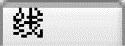 选项,如图5-45所示对话框中,调整基线间距值为500。确定返回标注样式管理器。返回绘图区重新进行基线标注即可完成如图5-43b所示的标注。
选项,如图5-45所示对话框中,调整基线间距值为500。确定返回标注样式管理器。返回绘图区重新进行基线标注即可完成如图5-43b所示的标注。
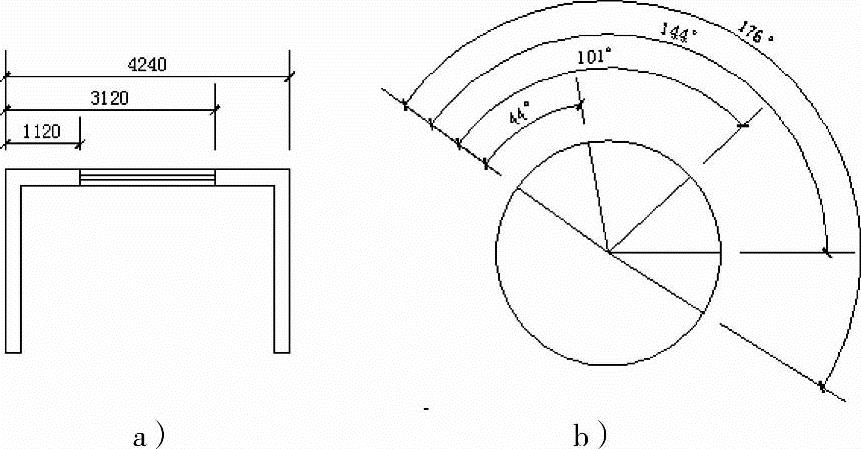
图5-43
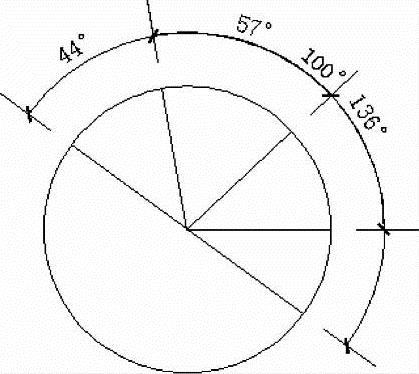
图5-44

图5-45
免责声明:以上内容源自网络,版权归原作者所有,如有侵犯您的原创版权请告知,我们将尽快删除相关内容。





